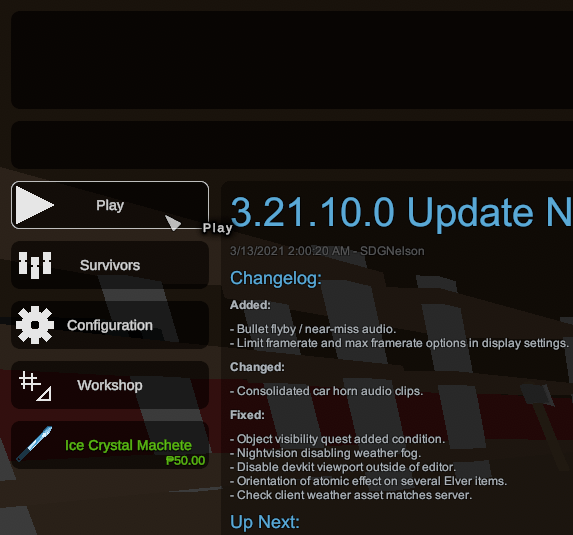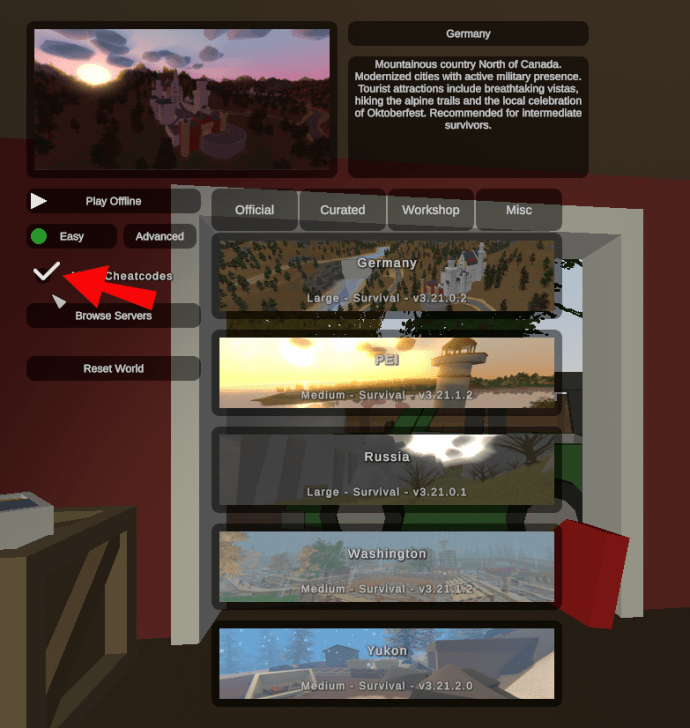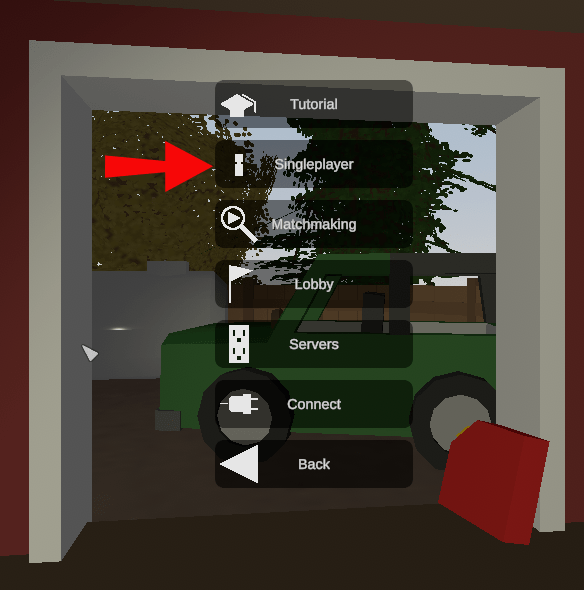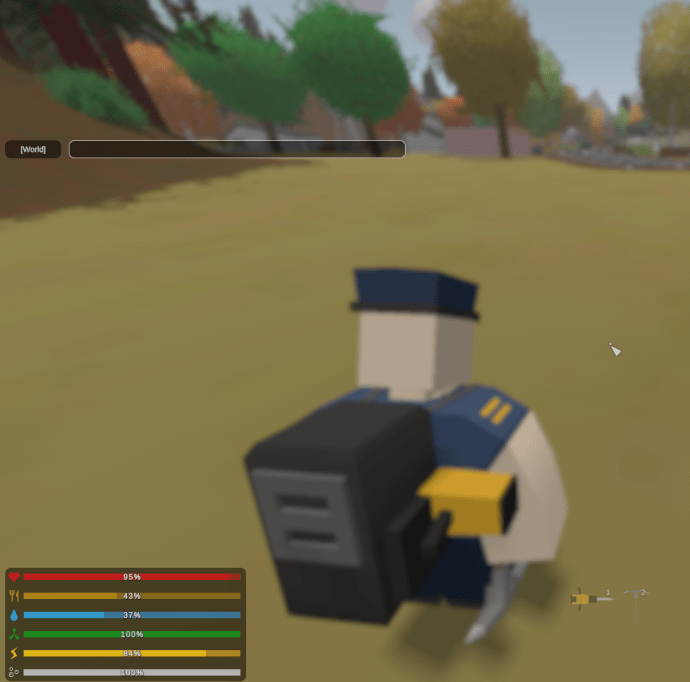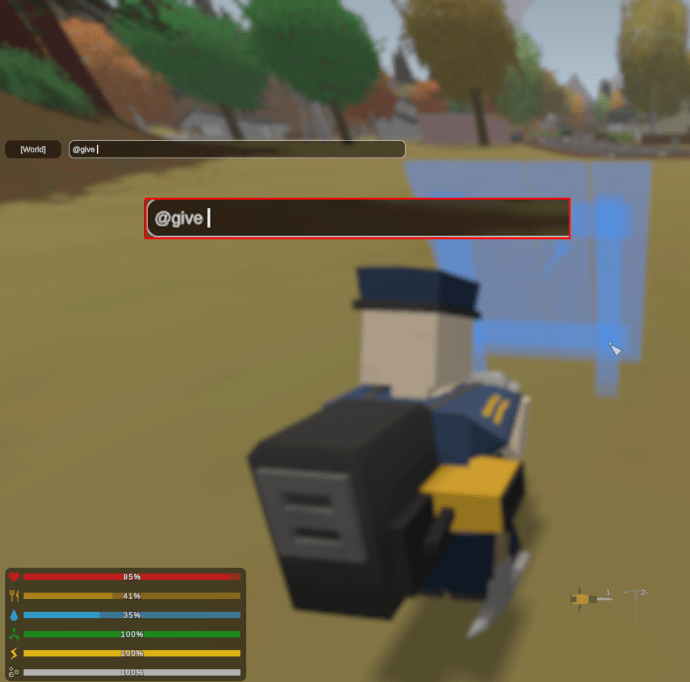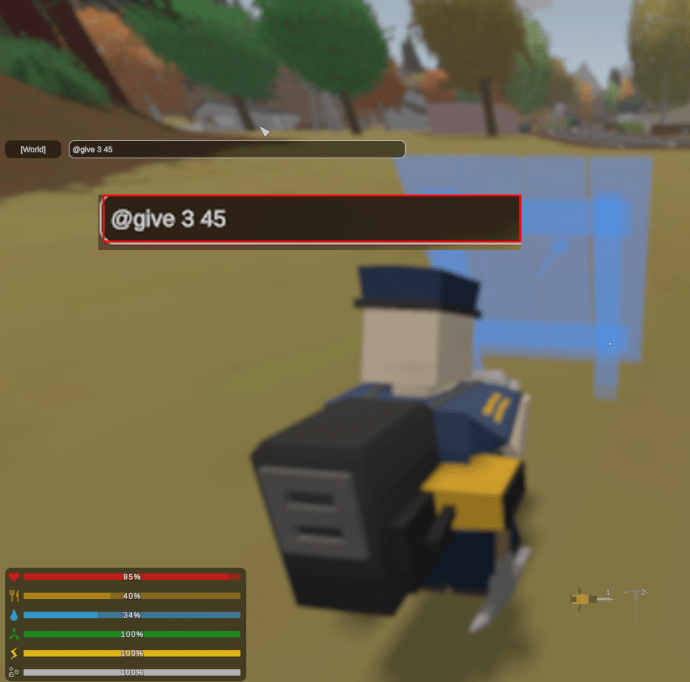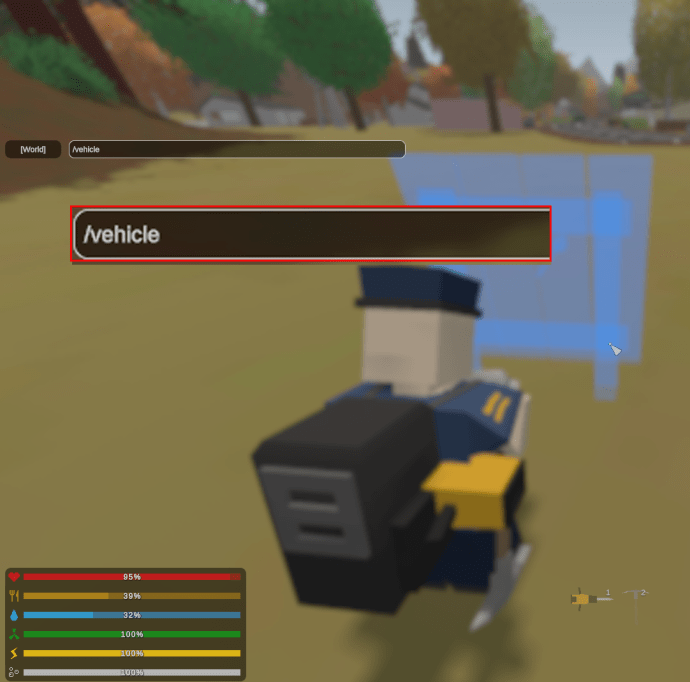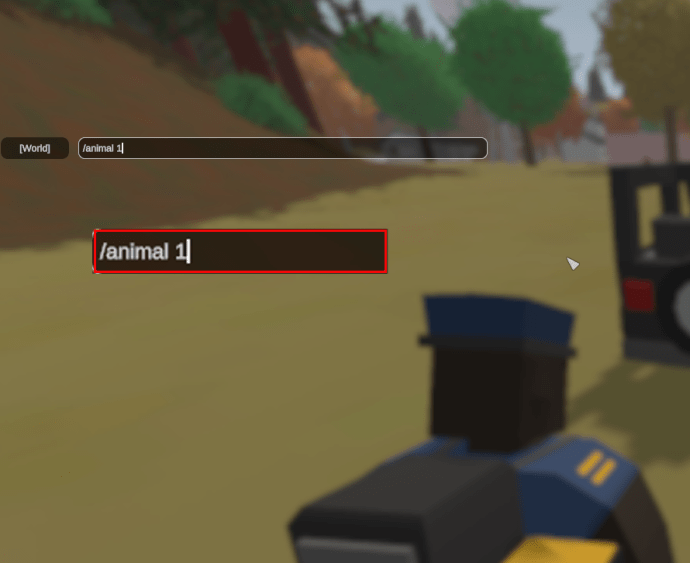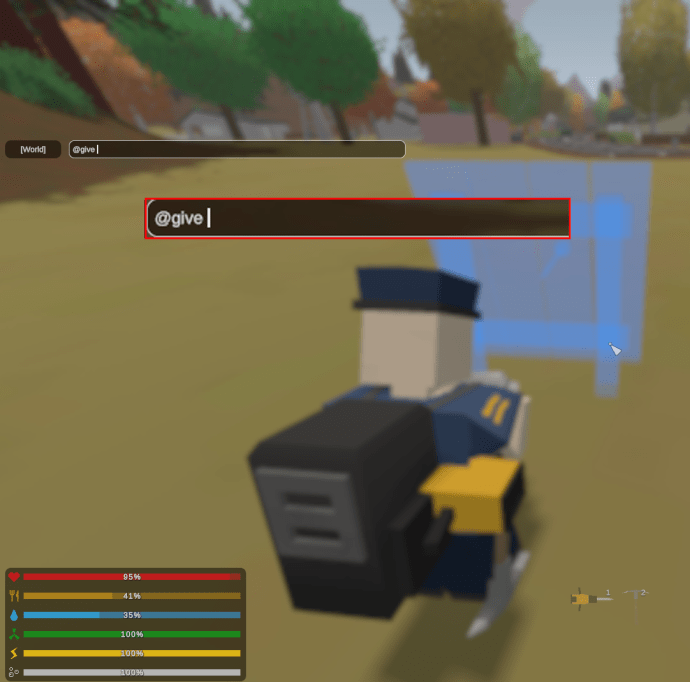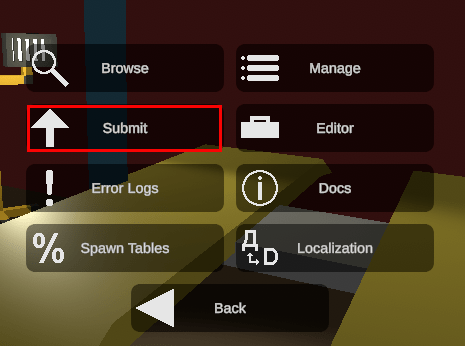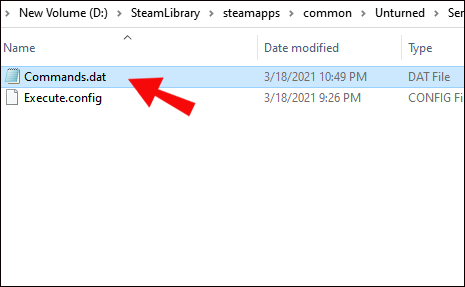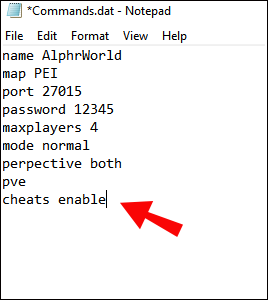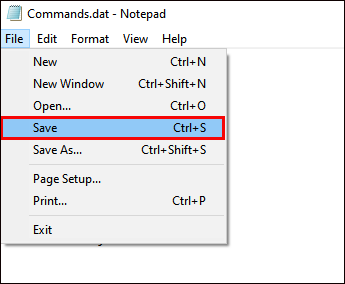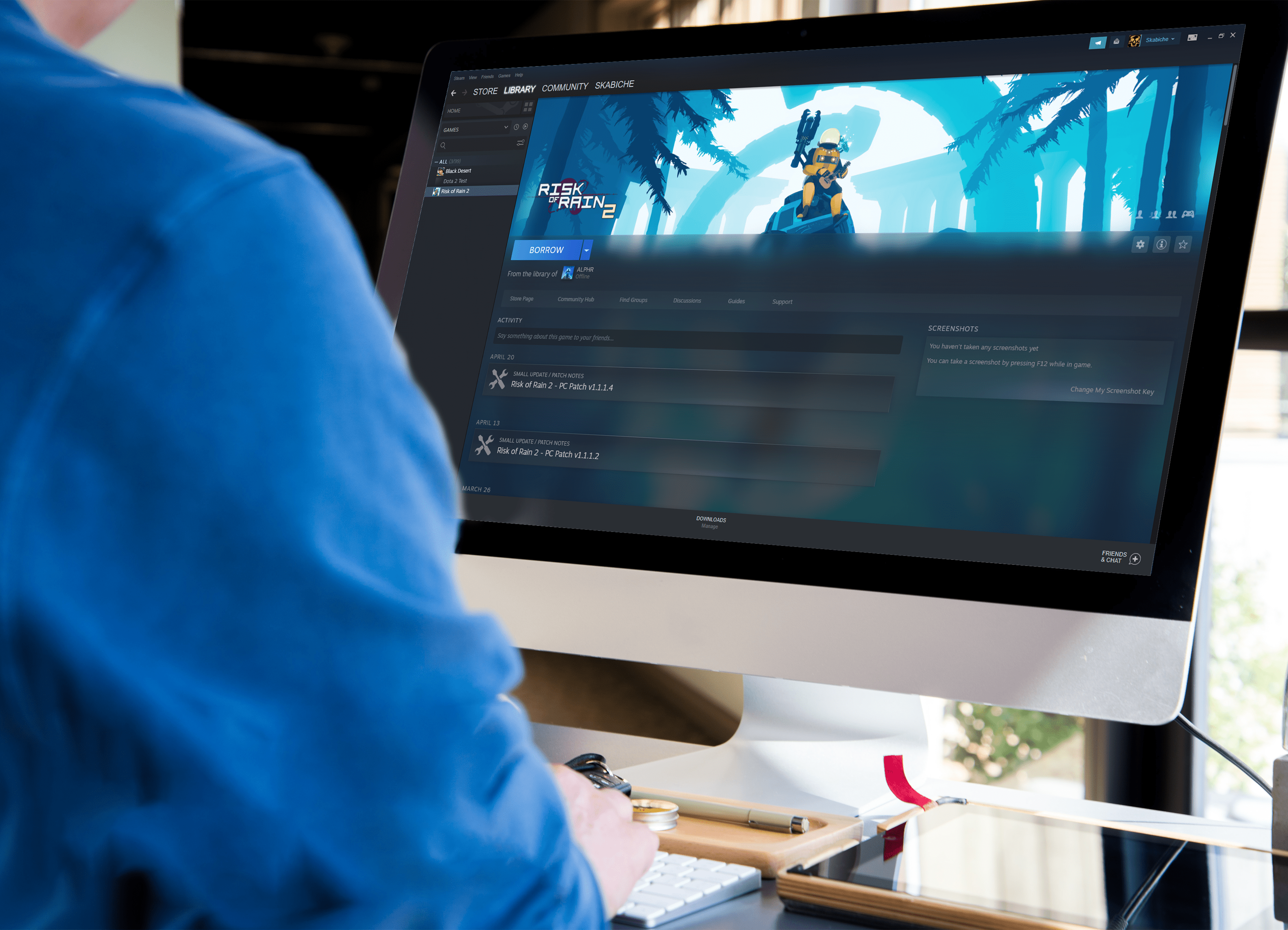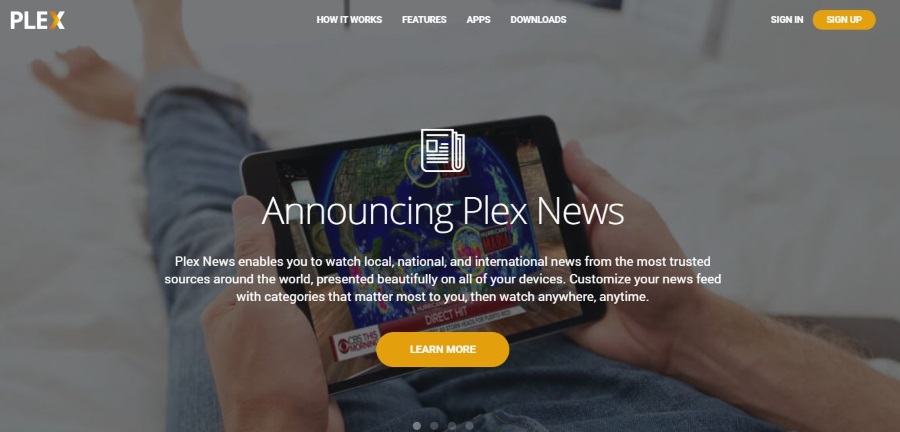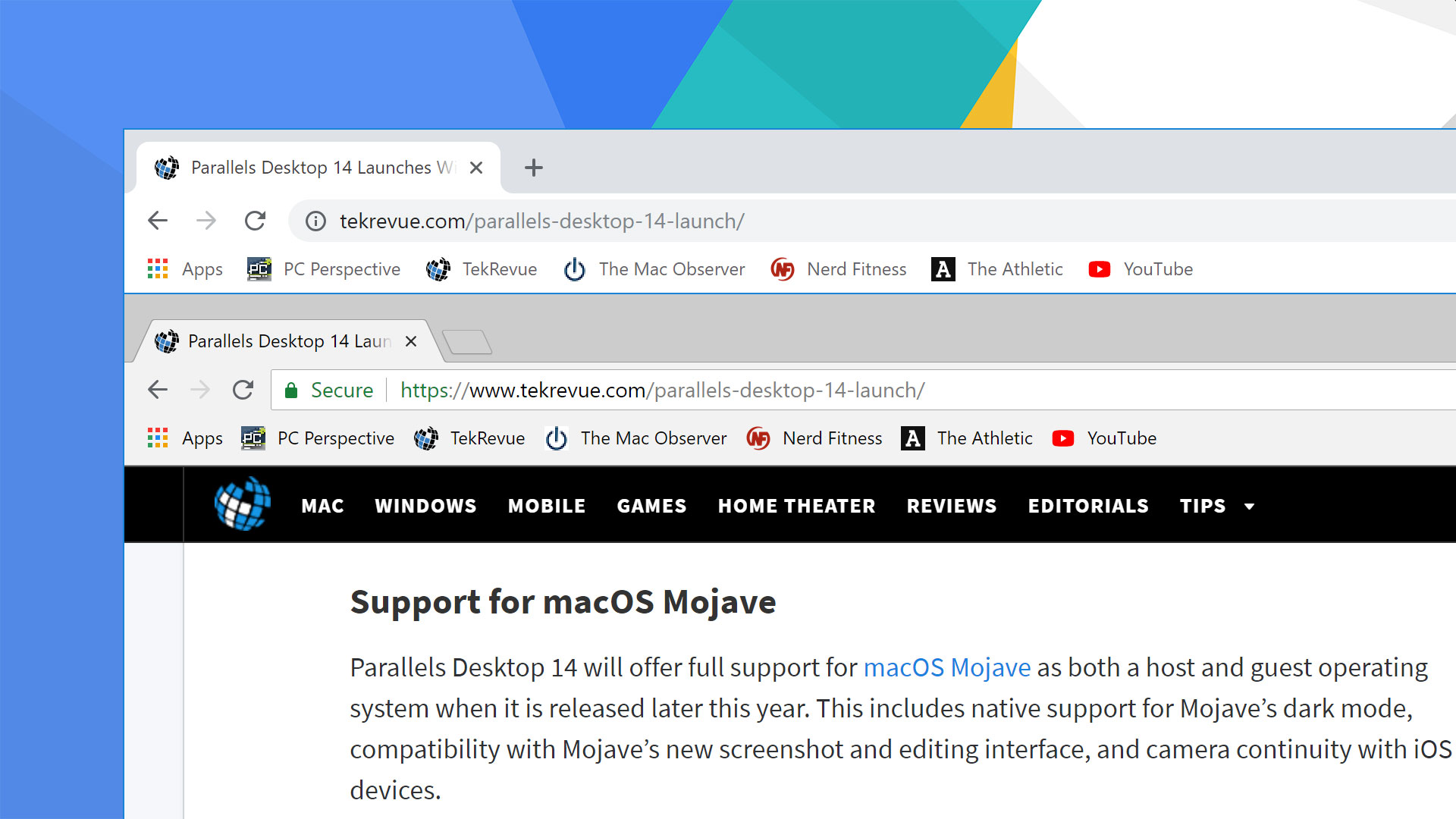Unturned'deki hileler, silahlar, araçlar ve hayvanlar gibi öğelerin anında ortaya çıkmasına izin verir. Bunları oyunda kullanmak son derece basittir - oyun geliştiricileri hile kullanımını desteklediğinden, ana oyun menüsünden etkinleştirilebilirler. Unturned'da öğeleri nasıl oluşturacağınızı merak ediyorsanız, öğrenmek için okumaya devam edin.

Bu kılavuzda, hem tek oyunculu hem de çok oyunculu modlarda Unturned'da öğelerin nasıl oluşturulacağını açıklayacağız. Ek olarak, Untuned eşya atölyesi ve hile kullanımı hakkında en popüler sorulardan bazılarını yanıtlayacağız.
Unturned'da Öğeler Nasıl Oluşturulur
Unturned'da öğeleri yumurtlamak için hileleri kullanabilirsiniz. Bunu nasıl yapacağınız aşağıda açıklanmıştır:
- İlk olarak, oyunda hileleri etkinleştirmelisiniz. Unturned'i başlatın, ardından “Oynat”a tıklayın ve bir harita seçin.
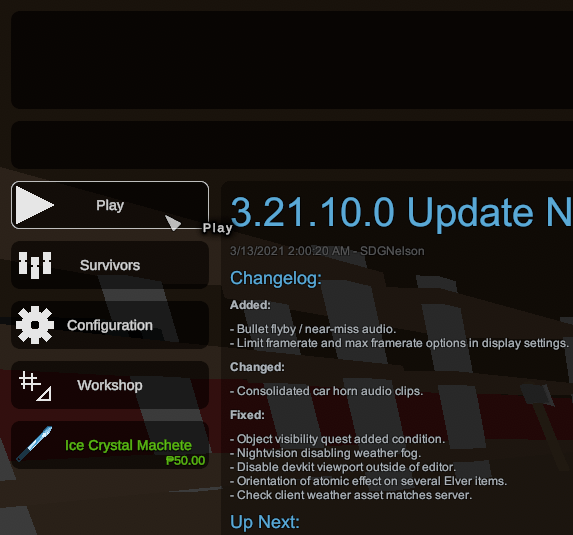
- Harita listesinin solunda “Hileler” seçeneğini göreceksiniz. Yanındaki onay kutusunu işaretleyin.
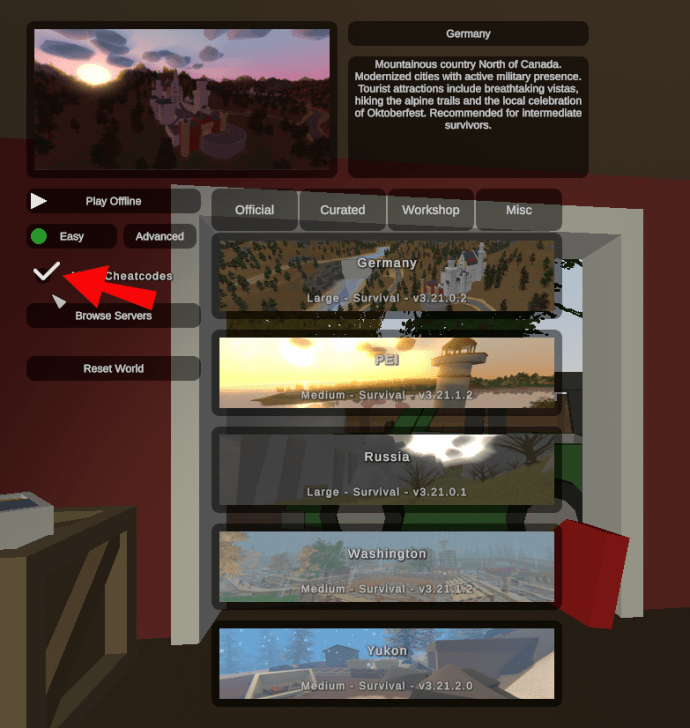
- Tek oyunculu bir mod seçin ve tekrar “Oynat”a tıklayın.
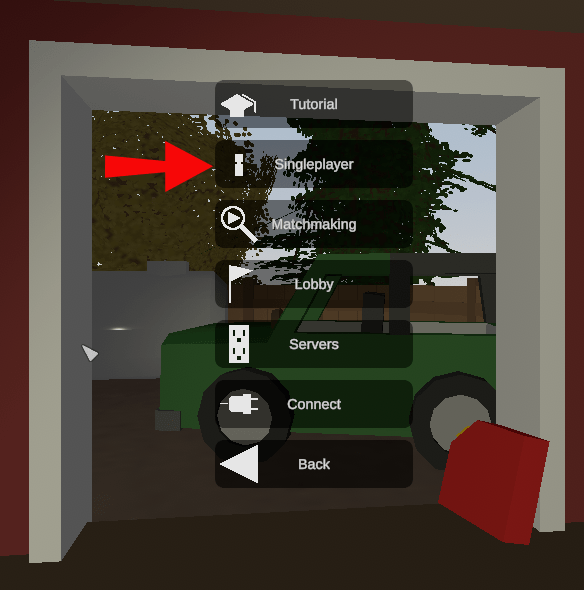
- Varsayılan olarak hile giriş kutusu klavyenizdeki “J” tuşuna basılarak getirilebilir.
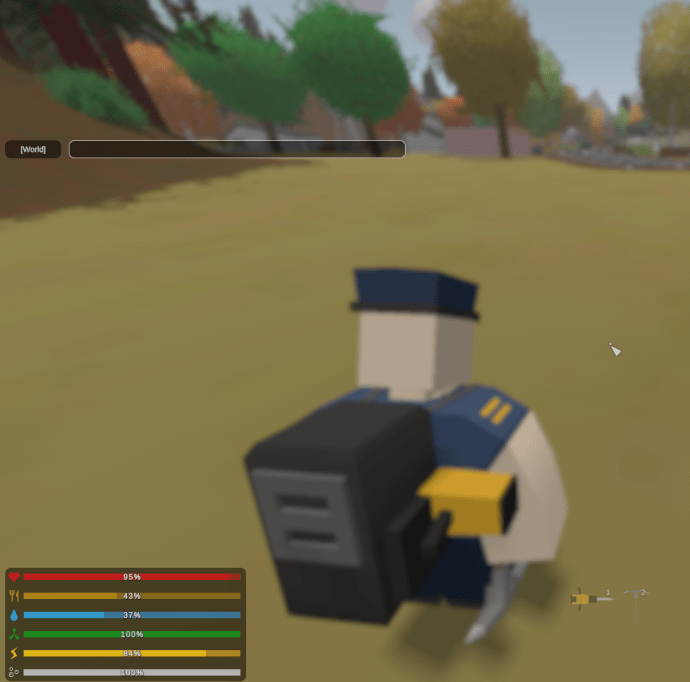
- Yazın @give [öğe kimliği] öğeleri yumurtlamak için.
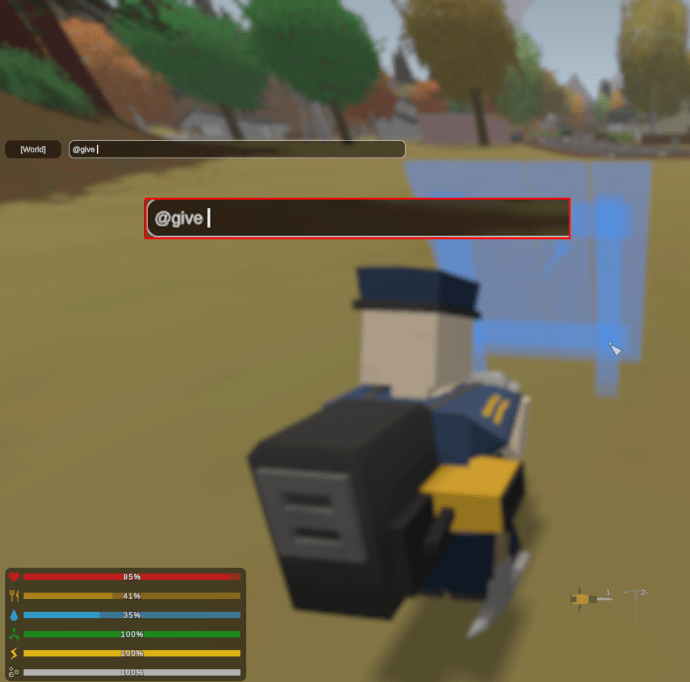
- Aynı öğenin birkaç parçasını aynı anda ortaya çıkarmak için şunu yazın @give [sayı] [öğe kimliği].
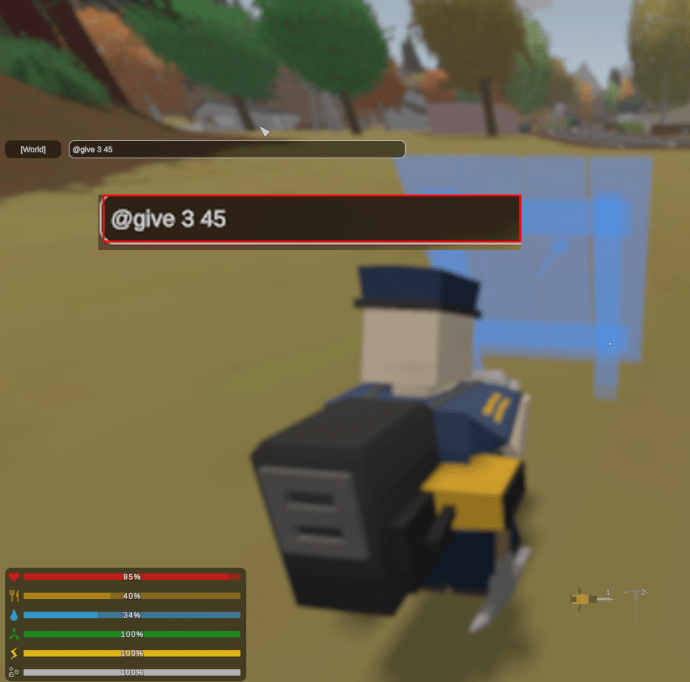
- Araçları ortaya çıkarmak için şunu yazın /vehicle [öğe kimliği].
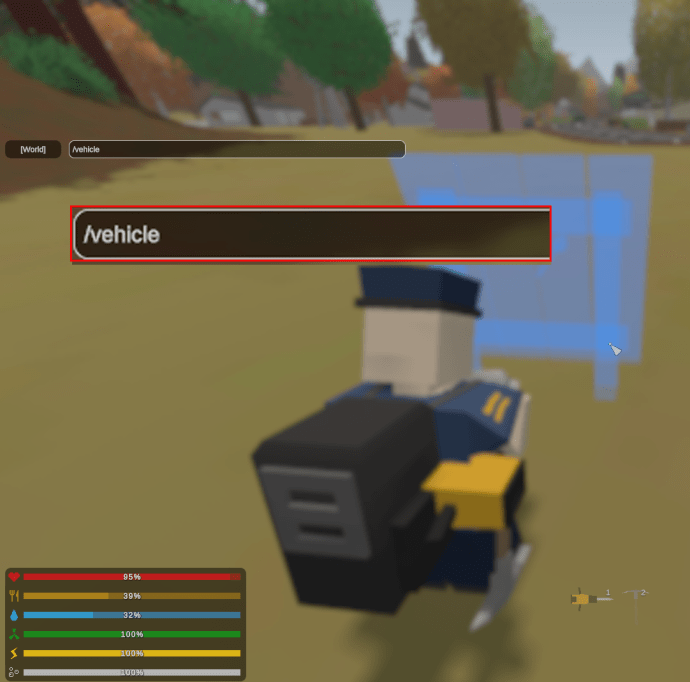
- Hayvanları yumurtlamak için şunu yazın /hayvan [öğe kimliği].
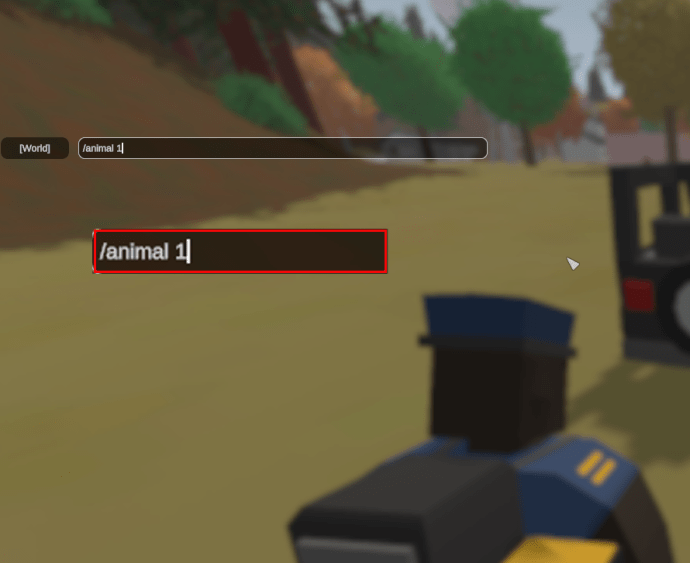
- Hile giriş kutusunu kapatmak için klavyenizdeki “Esc” tuşuna basın.
Not: Çok oyunculu bir oyunda hile kullanmak istiyorsanız, hilelerin etkin olduğu bir sunucu bulmanız veya kendi sunucunuzu oluşturmanız ve üzerinde hile kullanımına izin vermeniz gerekir.
Komutlarla Döndürülmemiş Öğeler Nasıl Oluşturulur
Komutlar ve hileler kullanılarak Unturned öğelerinin nasıl oluşturulacağı aşağıda açıklanmıştır:
- İlk olarak, oyunda hileleri etkinleştirmelisiniz. Unturned'i başlatın, ardından “Oynat”a tıklayın ve bir harita seçin.
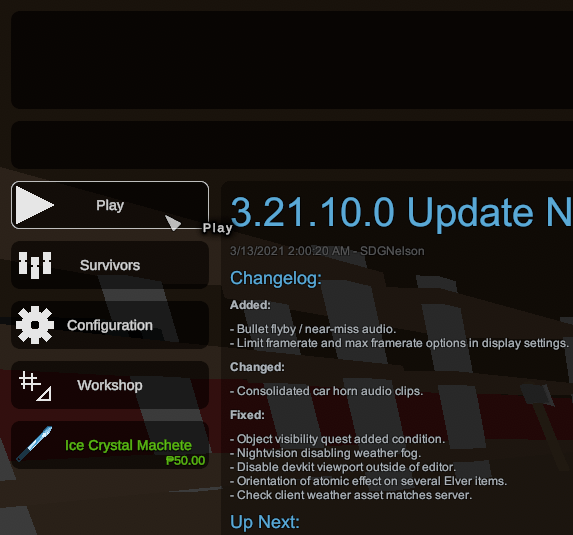
- Harita listesinin solunda “Hileler” seçeneğini göreceksiniz. Yanındaki onay kutusunu işaretleyin.
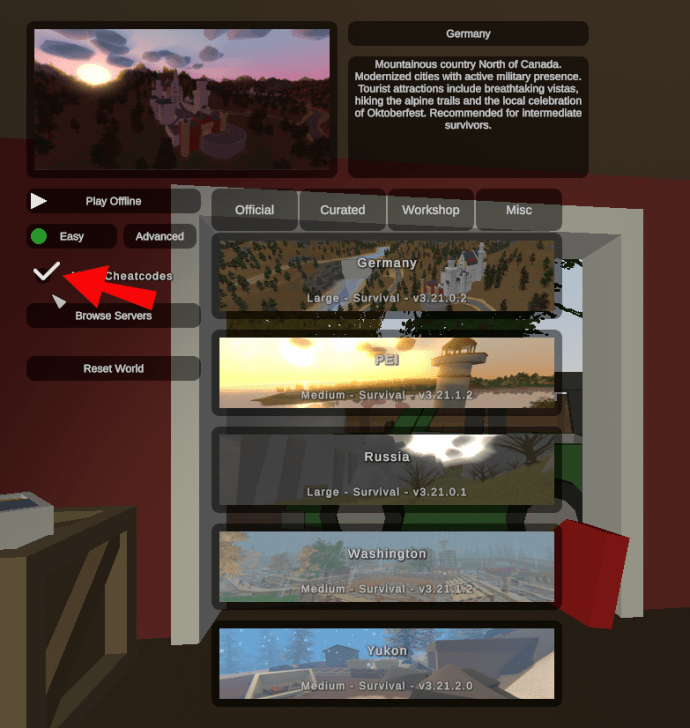
- Tek oyunculu bir oyun seçin ve tekrar “Oynat”a tıklayın.
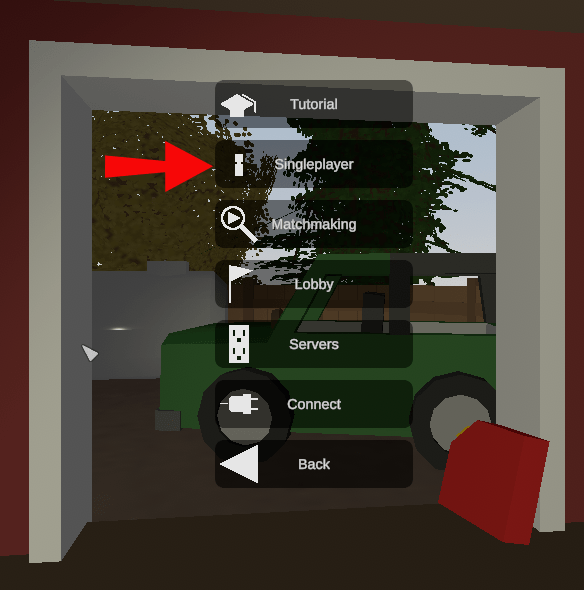
- Varsayılan olarak hile giriş kutusu klavyenizdeki “J” tuşuna basılarak getirilebilir.
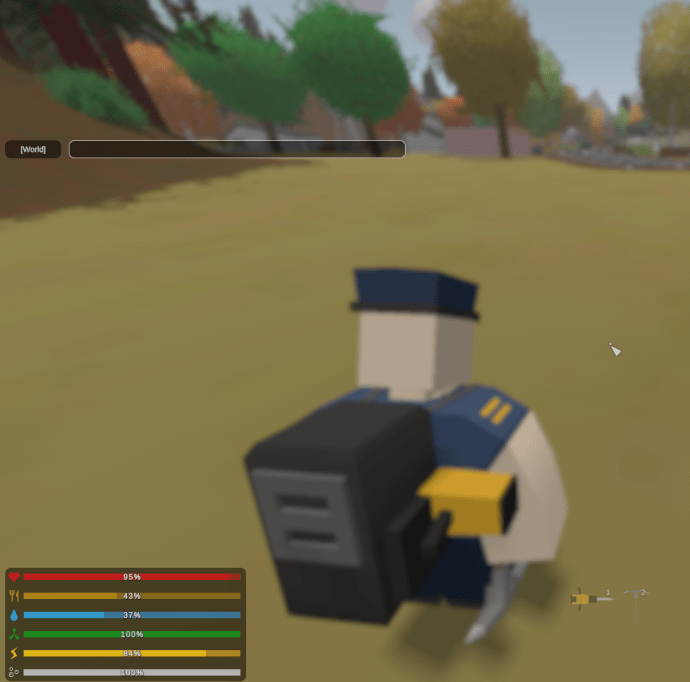
- yazın @give [öğe kimliği] öğeleri yumurtlama komutu.
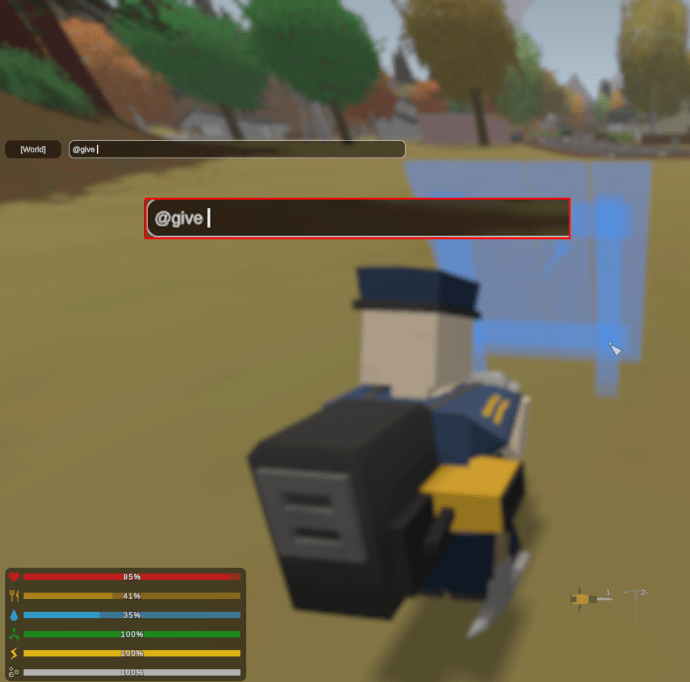
- Aynı öğenin birkaç parçasını aynı anda ortaya çıkarmak için şunu yazın @give [sayı] [öğe kimliği].
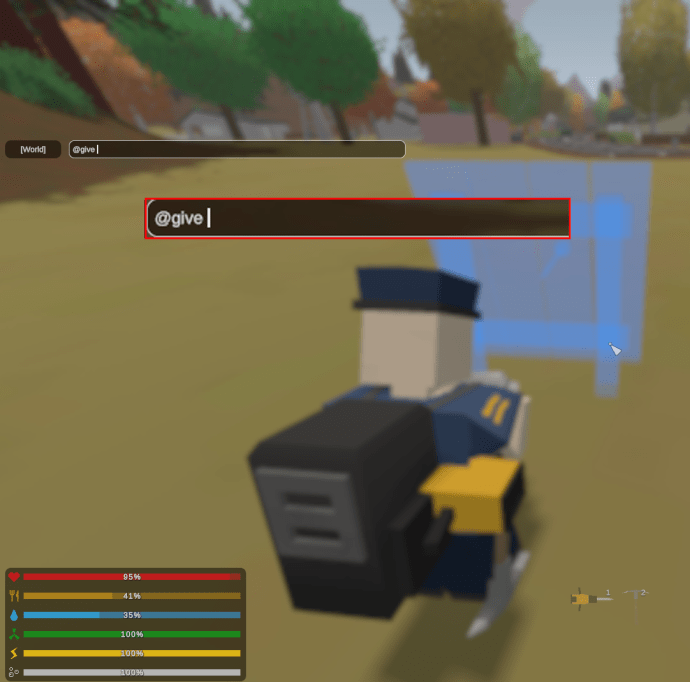
- Araçları ortaya çıkarmak için şunu yazın /vehicle [öğe kimliği].
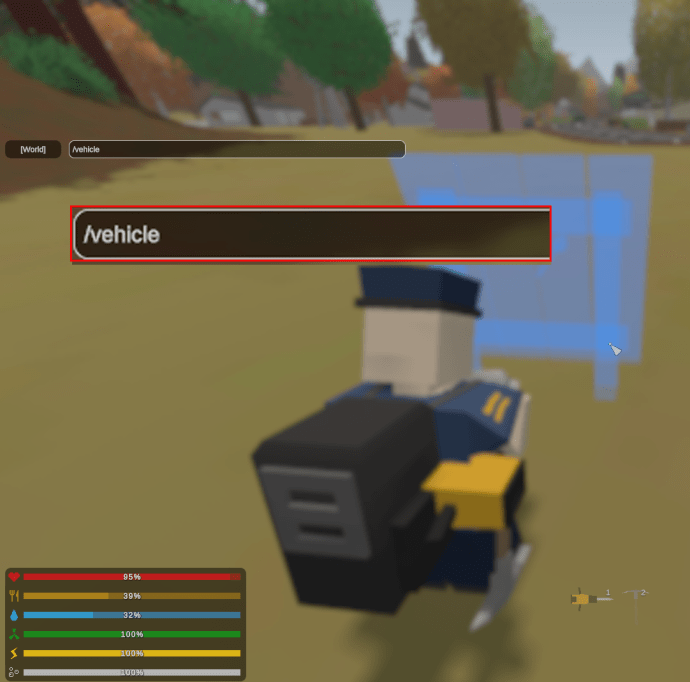
- Hayvanları yumurtlamak için şunu yazın /hayvan [öğe kimliği].
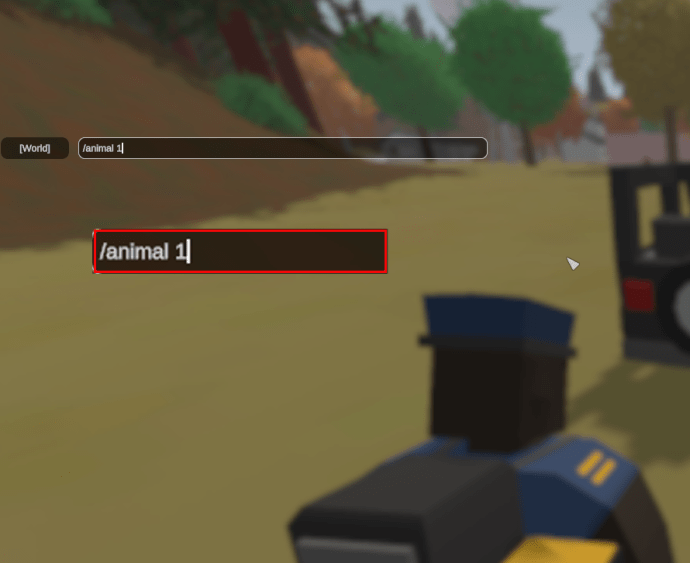
- Hile giriş kutusunu kapatmak için klavyenizdeki “Esc” tuşuna basın.
Unturned'da Modlu Öğeler Nasıl Oluşturulur
Unturned'da modlanmış öğelerin ortaya çıkması, diğer öğelerin ortaya çıkmasından çok farklı değildir - tek fark, öğe kimlikleridir. Modlu öğelerin ortaya çıkmasını sağlamak için aşağıdaki talimatları izleyin:
- İlk olarak, oyunda hileleri etkinleştirmelisiniz. Unturned'i başlatın, ardından “Oynat”a tıklayın ve bir harita seçin.
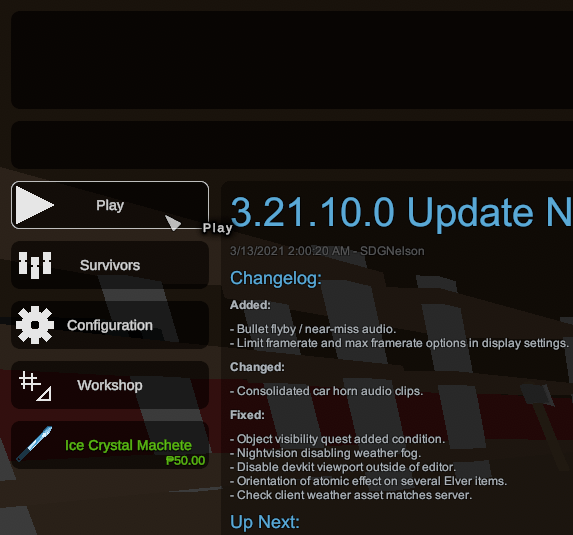
- Harita listesinin solunda “Hileler” seçeneğini göreceksiniz. Yanındaki onay kutusunu işaretleyin.
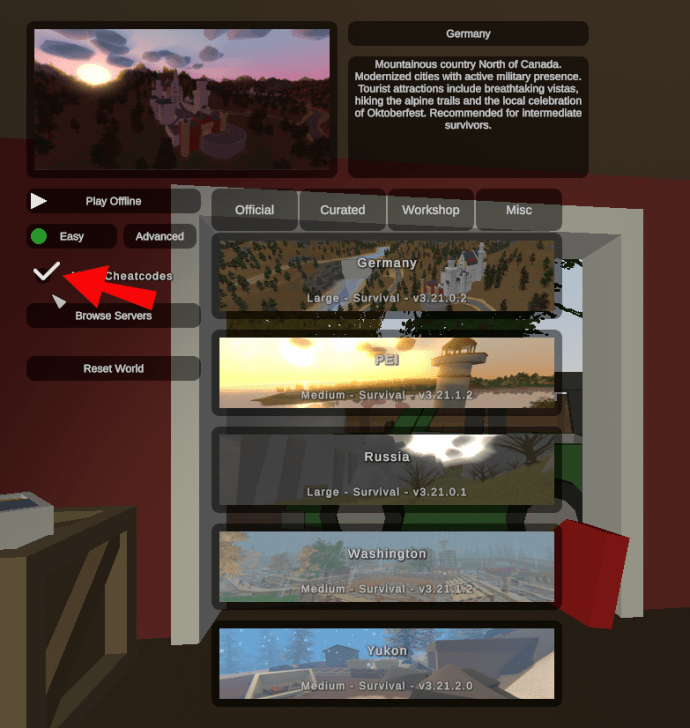
- Tek oyunculu bir oyun seçin ve tekrar “Oynat”a tıklayın.
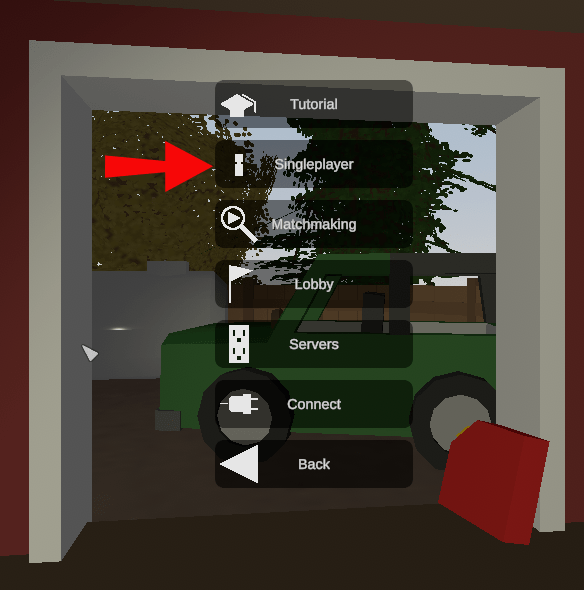
- Varsayılan olarak hile giriş kutusu klavyenizdeki “J” tuşuna basılarak getirilebilir.
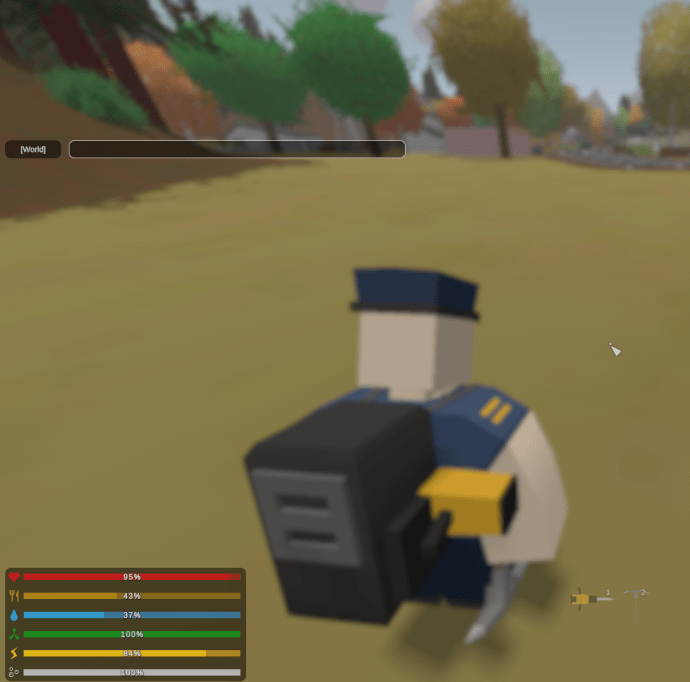
- Yazın @give [öğe kimliği] öğeleri yumurtlamak için.
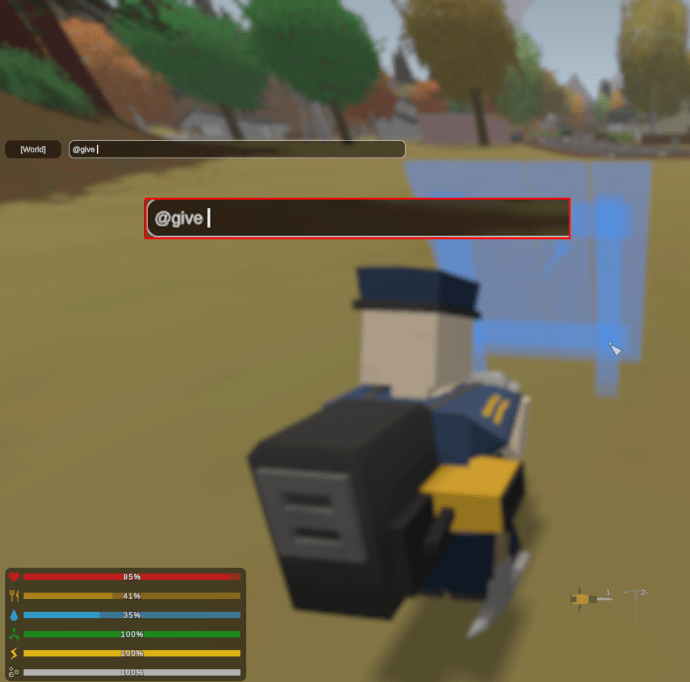
- Aynı öğenin birkaç parçasını aynı anda ortaya çıkarmak için şunu yazın @give [sayı] [öğe kimliği].
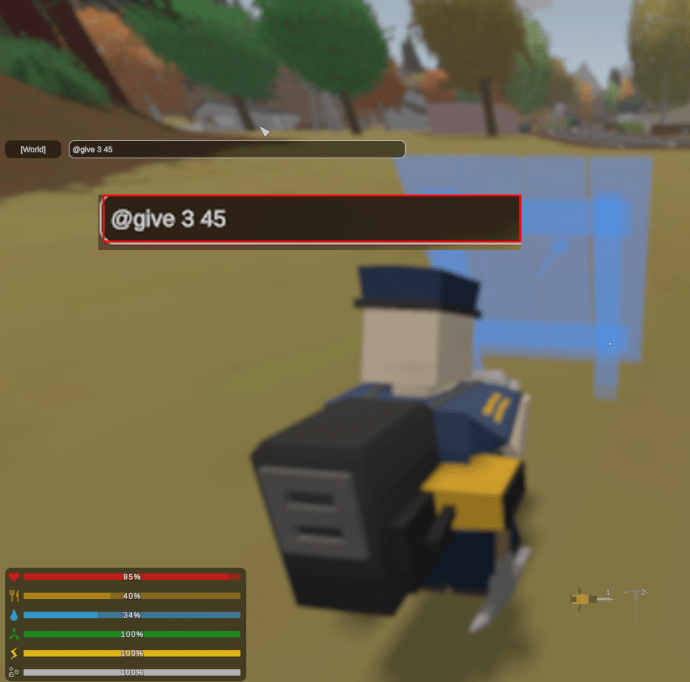
- Araçları ortaya çıkarmak için şunu yazın /vehicle [öğe kimliği].
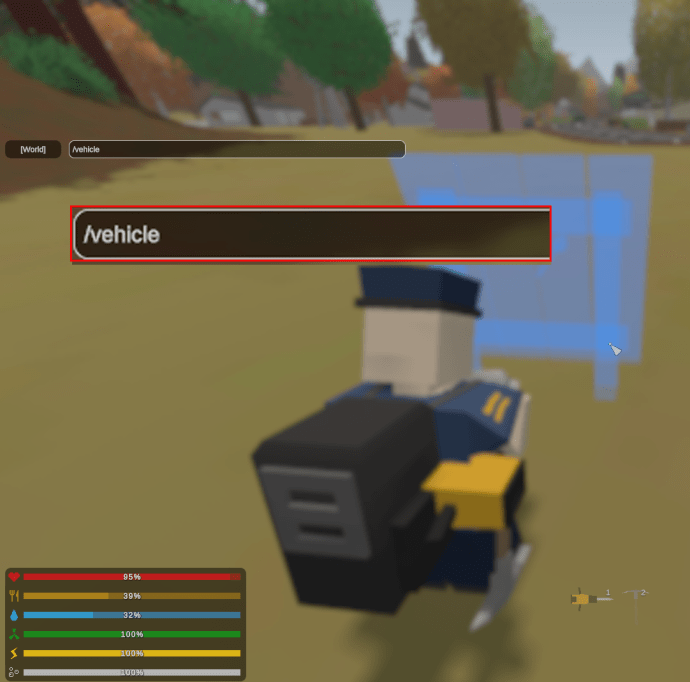
- Hayvanları yumurtlamak için şunu yazın /hayvan [öğe kimliği].
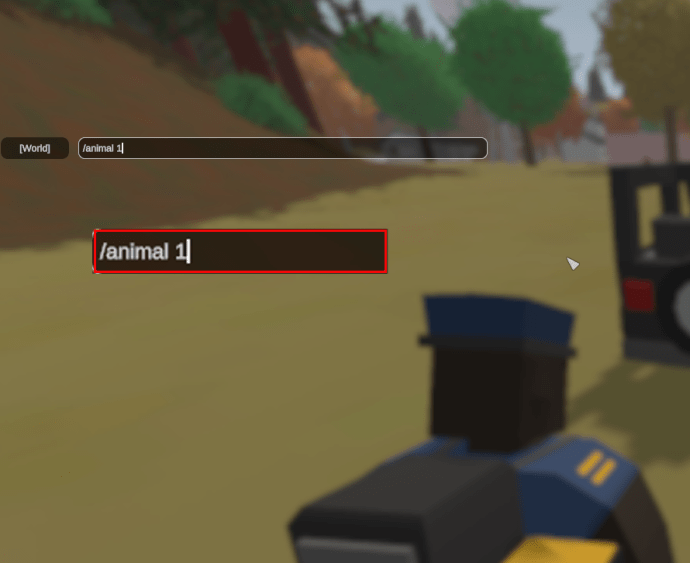
- Hile giriş kutusunu kapatmak için klavyenizdeki “Esc” tuşuna basın.
Unturned'da Atölye Öğeleri Nasıl Oluşturulur
Unturned'daki atölye öğelerini oluşturmak için genel adımlar, yalnızca küçük farklılıklar dışında sıradan öğeleri oluşturmakla aynıdır. Aşağıdaki kılavuzu izleyin:
- Kendiniz oluşturduysanız, atölye öğelerinin oyuna aktarıldığından emin olun. Mevcut atölye öğelerini oluşturmak istiyorsanız bu adımı atlayın.
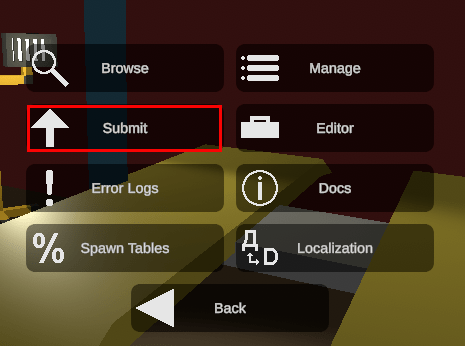
- Atölye öğe kimliklerinin resmi öğelerin kimlikleriyle örtüşmediğinden emin olun. Genel olarak, atölye ürün kimlikleri için 2000'in üzerindeki sayıların kullanılması tavsiye edilir.
- Oyunda hileleri etkinleştirmeniz gerekiyor. Unturned'i başlatın, ardından “Oynat”a tıklayın ve bir harita seçin.
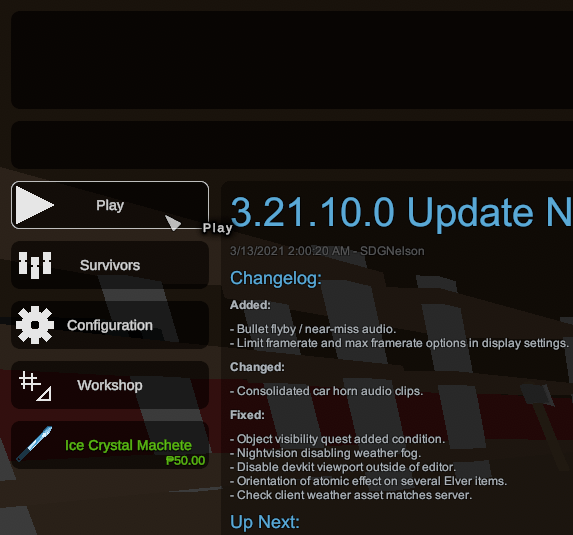
- Harita listesinin solunda “Hileler” seçeneğini göreceksiniz. Yanındaki onay kutusunu işaretleyin.
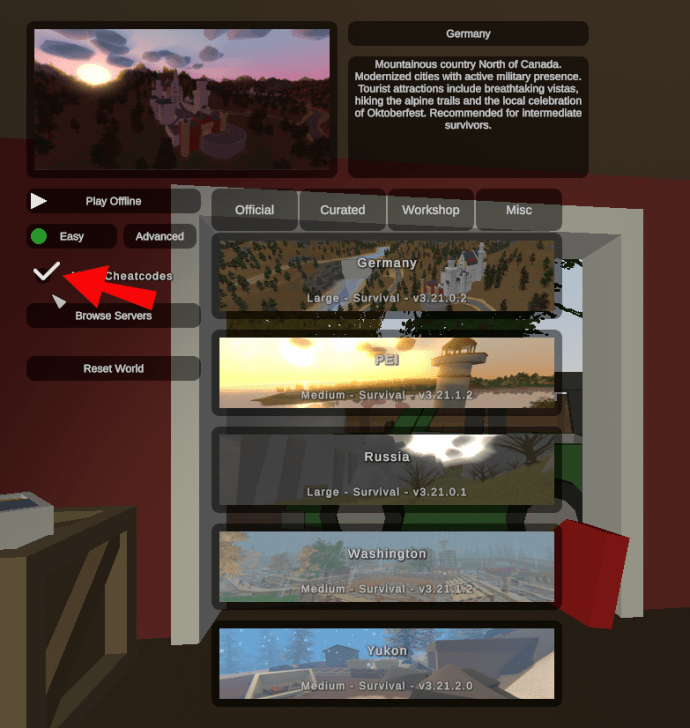
- Tek oyunculu bir oyun seçin ve tekrar “Oynat”a tıklayın.
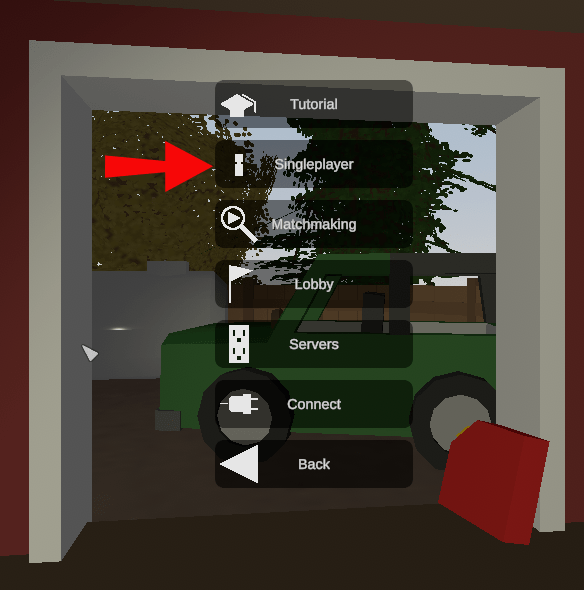
- Varsayılan olarak hile giriş kutusu klavyenizdeki “J” tuşuna basılarak getirilebilir.
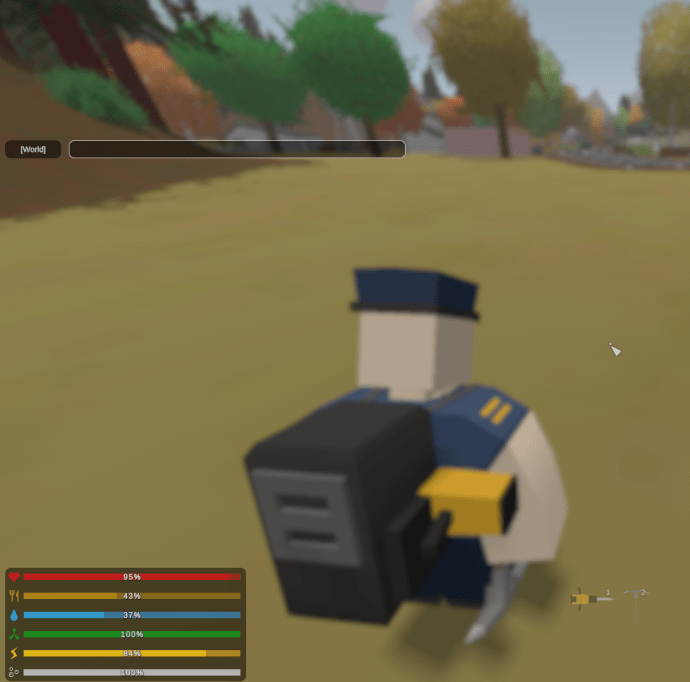
- Yazın @give [öğe kimliği] öğeleri yumurtlamak için.
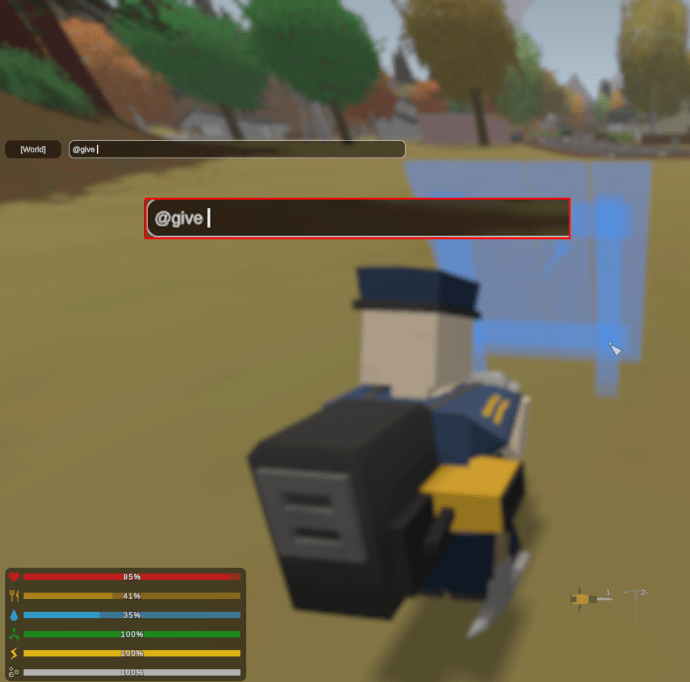
- Aynı öğenin birkaç parçasını aynı anda ortaya çıkarmak için şunu yazın @give [sayı] [öğe kimliği].
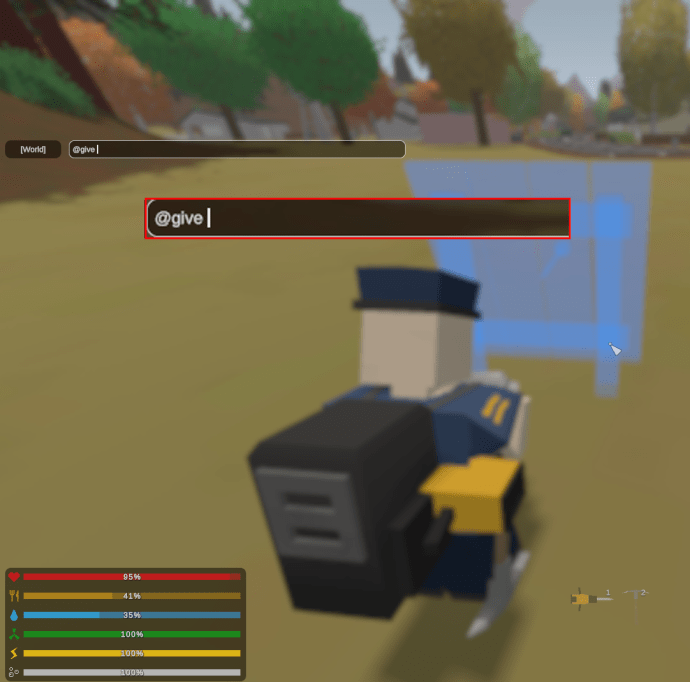
- Araçları ortaya çıkarmak için şunu yazın /vehicle [öğe kimliği].
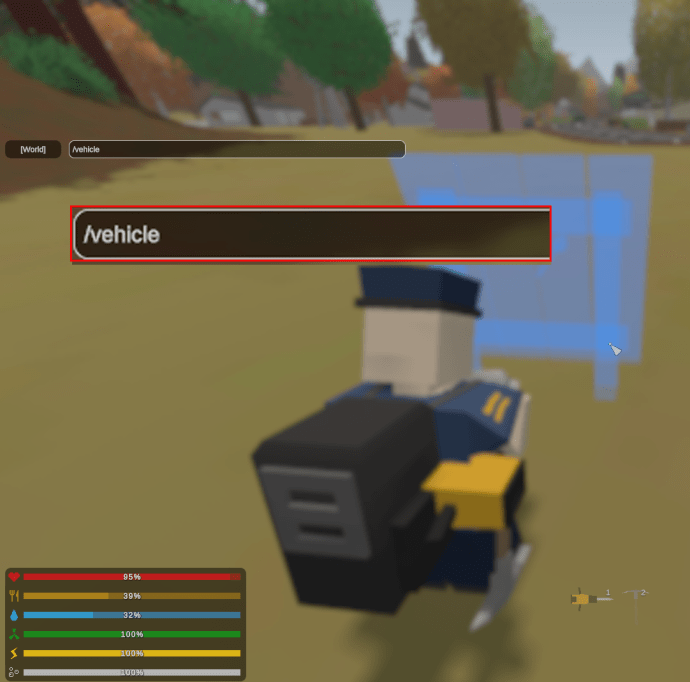
- Hayvanları yumurtlamak için şunu yazın /hayvan [öğe kimliği].
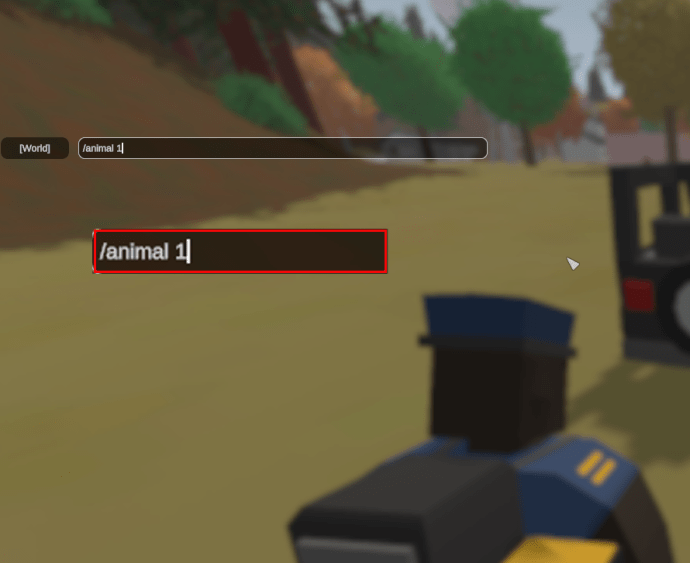
- Hile giriş kutusunu kapatmak için klavyenizdeki “Esc” tuşuna basın.
Unturned Multiplayer'da Öğeler Nasıl Oluşturulur
Unturned çok oyunculu modda hileleri kullanmak için ya hilelere izin veren bir sunucu bulmanız ya da kendinizinkini oluşturmanız gerekir. Yöneticiyseniz, mevcut bir sunucuda hileleri nasıl etkinleştireceğiniz aşağıda açıklanmıştır:
- Sunucunuzun web arayüzünü açın.
- Sunucunuzu durdurun ve yaklaşık beş dakika bekleyin.
- Bilgisayarınızdaki “Sunucular” klasörüne gidin ve “Commands.dat” dosyasını başlatın.
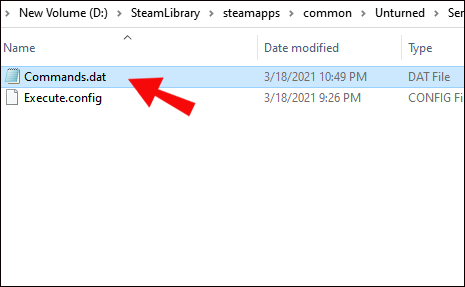
- Dosyada "Hileler" satırı yoksa, ayrı bir satıra "Hileler etkin" yazın.
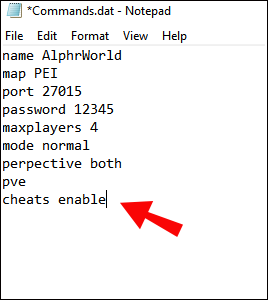
- Değişiklikleri kaydedin ve sunucunuzu yeniden başlatın.
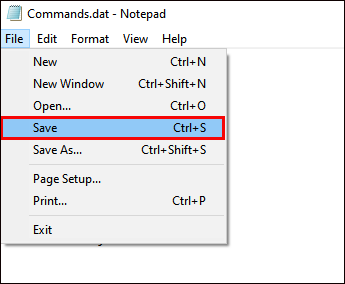
Unturned'da Öğeleri Oluşturmak için Hileler Nasıl Kullanılır?
Hileler, Unturned'da öğelerin ortaya çıkmasını sağlamanın tek yoludur. Bunları nasıl kullanacağınızı aşağıdan öğrenin:
- İlk olarak, oyunda hileleri etkinleştirmelisiniz. Unturned'i başlatın, ardından “Oynat”a tıklayın ve bir harita seçin.
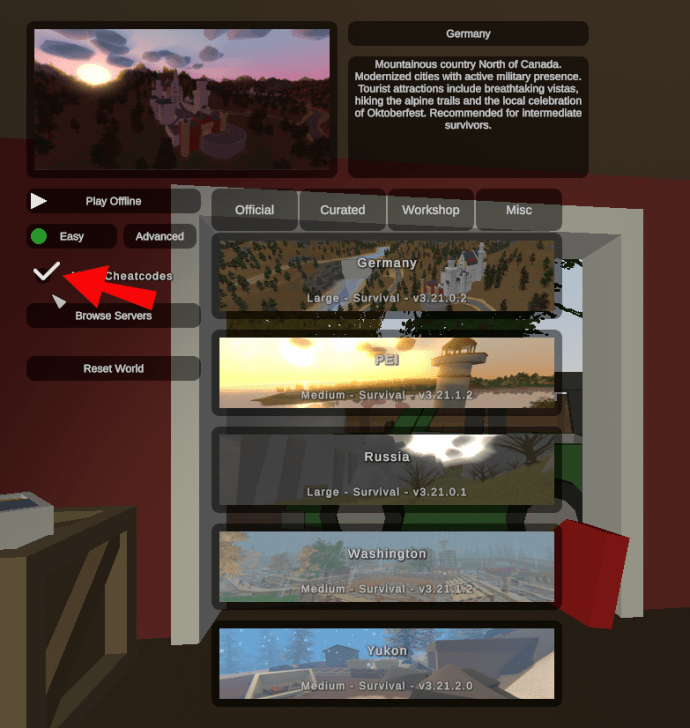
- Harita listesinin solunda “Hileler” seçeneğini göreceksiniz. Yanındaki onay kutusunu işaretleyin.
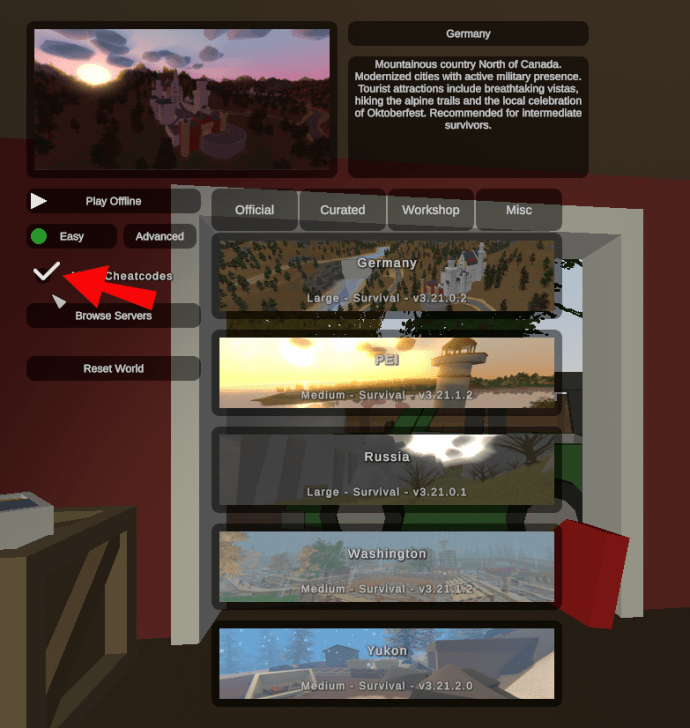
- Tek oyunculu bir oyun seçin ve tekrar “Oynat”a tıklayın.
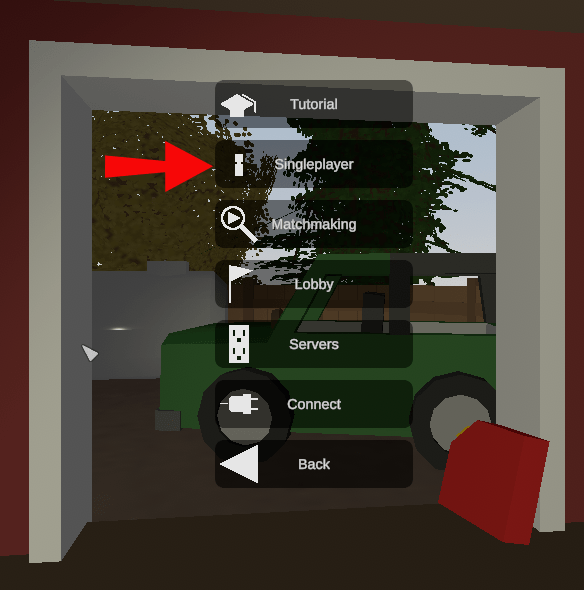
- Varsayılan olarak hile giriş kutusu klavyenizdeki “J” tuşuna basılarak getirilebilir.
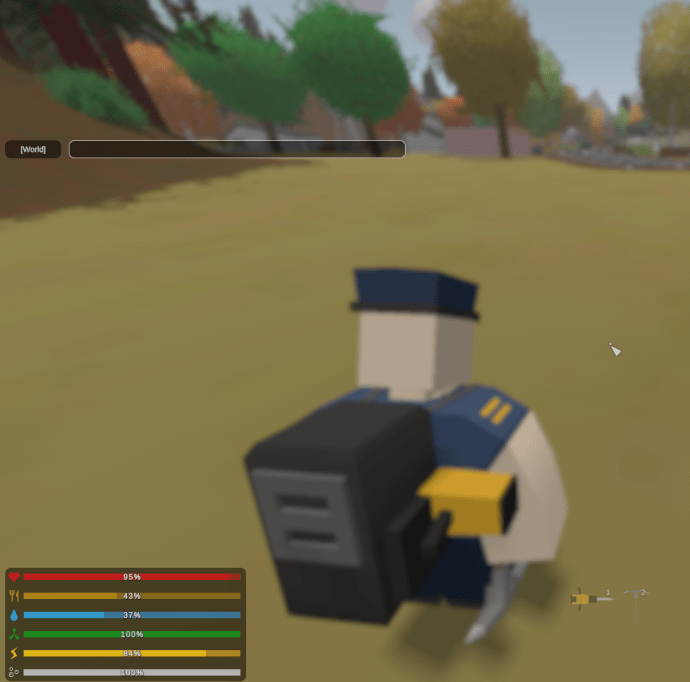
- Yazın @give [öğe kimliği] öğeleri yumurtlamak için.
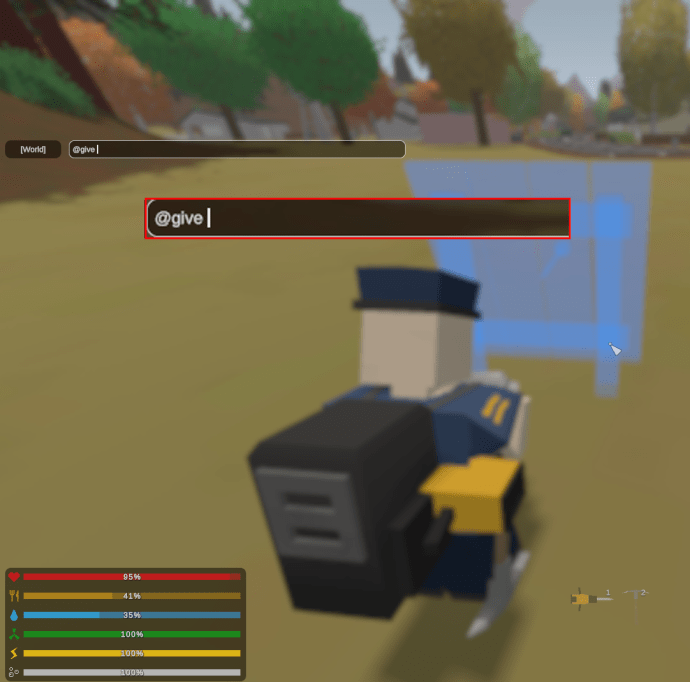
- Aynı öğenin birkaç parçasını aynı anda ortaya çıkarmak için şunu yazın @give [sayı] [öğe kimliği].
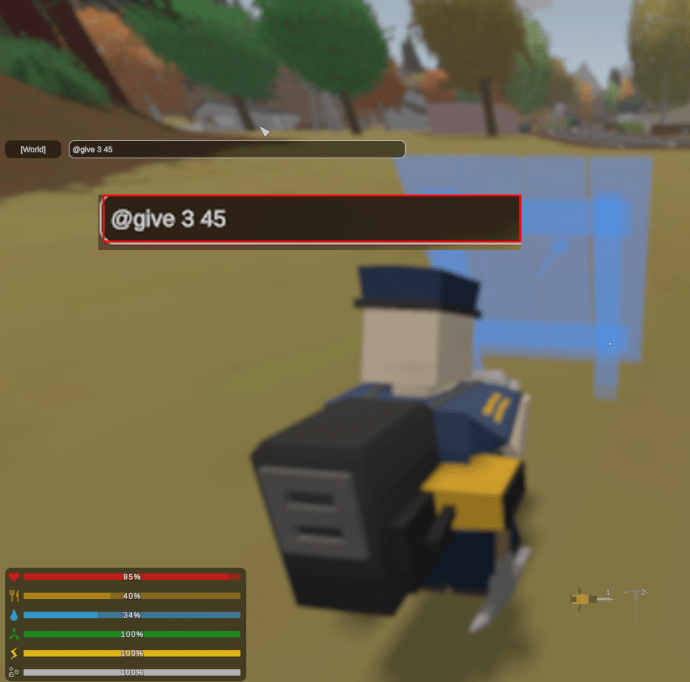
- Araçları ortaya çıkarmak için şunu yazın /vehicle [öğe kimliği].
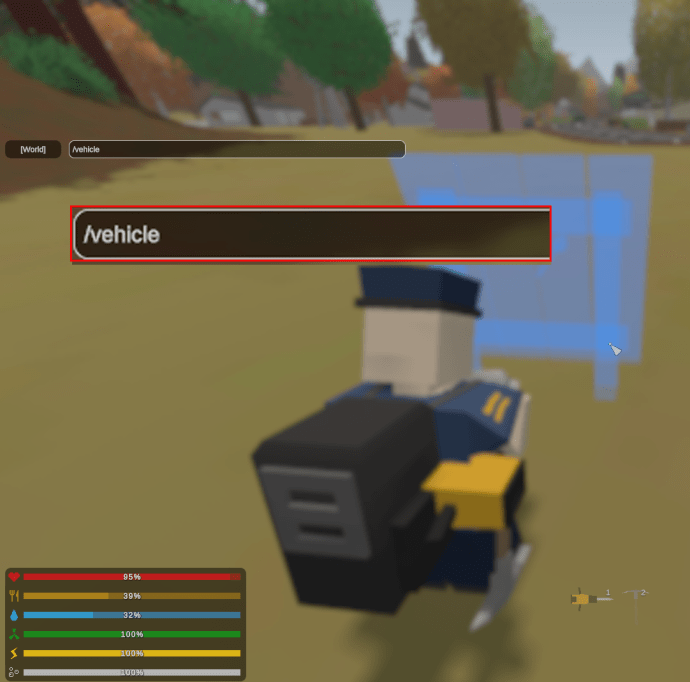
- Hayvanları yumurtlamak için şunu yazın /hayvan [öğe kimliği].
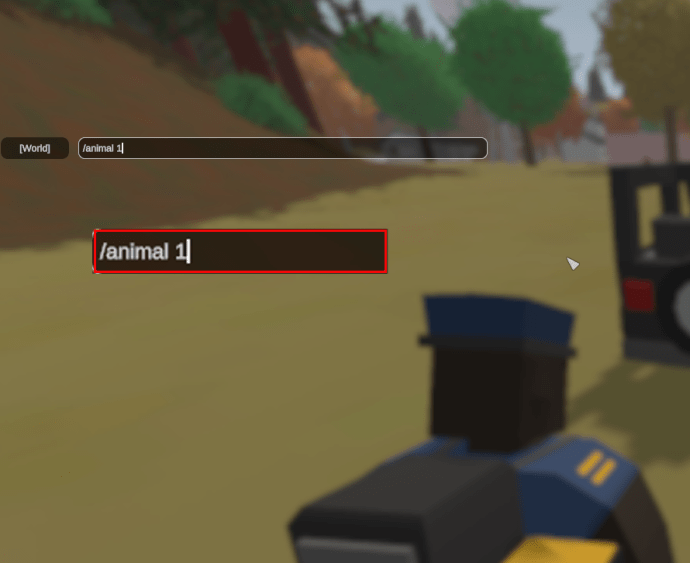
- Hile giriş kutusunu kapatmak için klavyenizdeki “Esc” tuşuna basın.
Sıkça Sorulan Sorular
Unturned öğeler ve hileler hakkında daha fazla bilgi edinmek için bu bölümü okuyun.
Neden Unturned'da Öğeler Oluşturamıyorum?
Unturned'da öğelerin ortaya çıkmamasının birkaç nedeni vardır, ancak en yaygın neden hilelerin etkin olmamasıdır. Bunu düzeltmek için ana oyun menüsüne gidin, "Oynat"ı tıklayın ve "Hileler"in yanındaki onay kutusunu işaretleyin.
Çok oyunculu bir modda oynuyorsanız ve öğeler spawn olmuyorsa, oynadığınız sunucu büyük olasılıkla hilelere izin vermiyordur. Bu durumda başka bir sunucu bulun veya kendi başınıza bir sunucu oluşturun ve hileleri etkinleştirin.
Son olarak, atölye veya modlu öğeler oluşturmaya çalışıyorsanız, kimlikler resmi öğe kimlikleriyle çakışıyor olabilir. Öğe kimlikleri yalnızca öğenin yaratıcısı tarafından değiştirilebilir. Oluşturan sizseniz, bilgisayarınızdaki mod klasöründen değiştirin.
Unturned'deki Öğe Kimlikleri Nelerdir?
Unturned'deki her öğenin benzersiz bir numarası vardır. Resmi oyun sürümündeki sıradan öğelerin "2" ile başlayan ve "2000"e kadar olan kimlikleri vardır.
Modlanmış ve atölye öğelerinin kimlikleri genellikle 2000'in üzerindedir, ancak bunlar öğe yaratıcıları tarafından belirlenir ve değişiklik gösterebilir. Bazen, resmi öğe ve atölye öğesi kimlikleri çakışıyor - bu yalnızca öğe oluşturucular tarafından düzeltilebilir. Resmi öğe kimliklerinin tam listesi ve en yaygın modlanmış öğe kimlikleri burada bulunabilir.
Unturned'da Komutları Nasıl Yazıyorsunuz?
Unturned komutları ve hileleri kullanmak için önce hileleri etkinleştirmeniz gerekir. Bunu yapmak için, tek oyunculu modda oynuyorsanız oyun menüsünde "Hileler"in yanındaki onay kutusunu işaretleyin.
Çok oyunculu oyunlarda komut kullanmayı planlıyorsanız, hilelere izin veren bir sunucu bulun veya kendinizinkini oluşturun. Ardından oyunu başlatın ve klavyenizdeki “J” tuşuna basarak hile giriş kutusunu açın. Komutu yazın, ardından hile giriş kutusunu kapatmak için “Esc” düğmesine basın.
Unturned'a Nasıl Öğeler Eklersiniz?
Oluşturan veya normal kullanıcı olmanıza bağlı olarak Unturned'a öğe eklemenin farklı yolları vardır. Normal bir oyuncu olarak bir atölye ve modlanmış öğeler eklemek için Steam atölyesine gidin, Steam hesabınızla oturum açın, beğendiğiniz modu veya öğeyi bulun ve ona abone olun.
Ardından oyunu başlatın ve her zamanki gibi oynayın - atölye öğeleri sıradan öğelerle aynı şekilde ortaya çıkmalıdır. Öğe yaratıcısıysanız, öğelerinizi önce Unity 5'ten oyuna aktarmanız, ardından modlarınızı Steam atölyesinde yayınlamanız gerekir. Öğelerinizi Unity 5'ten oyuna aktarma talimatları burada bulunabilir.
Atölye Öğelerini Unturned Single Player'a Nasıl Eklerim?
Atölye öğelerini Unturned tek oyunculu modda oluşturmak istiyorsanız, normal öğeleri oluşturmak için aynı talimatları kullanabilirsiniz. Önce Steam atölyesi aracılığıyla öğelere abone olduğunuzdan emin olun ve çakışan öğe kimliklerinin farkında olun.
Unturned Hile Kodları Nelerdir?
dışında @give [öğe kimliği] Yukarıda bahsettiğimiz hile, Unturned'de daha birçok hile kodu kullanabilirsiniz. Bazıları şunları içerir: @gün ve @gece gündüzü değiştirmek için, @teleport [konum] konumunuzu anında değiştirmek için ve @deneyim [değer] deneyiminizi artırmak için.
Eğlenceyi En Üst Düzeye Çıkarın
Artık Unturned'da istediğiniz herhangi bir öğeyi anında nasıl alacağınızı bildiğinize göre, oyun süreciniz daha da heyecanlı hale gelecektir. Çok oyunculu bir oyunda hile kullanımına izin veren bir sunucu bulamazsanız, kendi sunucunuzu barındırmayı düşünün – Unturned'de bir sunucu oluşturmak 15 dakikadan fazla sürmez.
Ayrıca, oyun yapılandırmasını tamamen beğeninize göre özelleştirebilirsiniz. Oyun geliştiricileri, oyuncuları hile kullanmaya teşvik ediyor, bu nedenle Unturned'ı tam kapasiteyle oynamak için diğer komutlara göz atmayı unutmayın.
En sevdiğiniz Unturned modunuz hangisi? Aşağıdaki yorumlar bölümünde görüşlerinizi paylaşın.